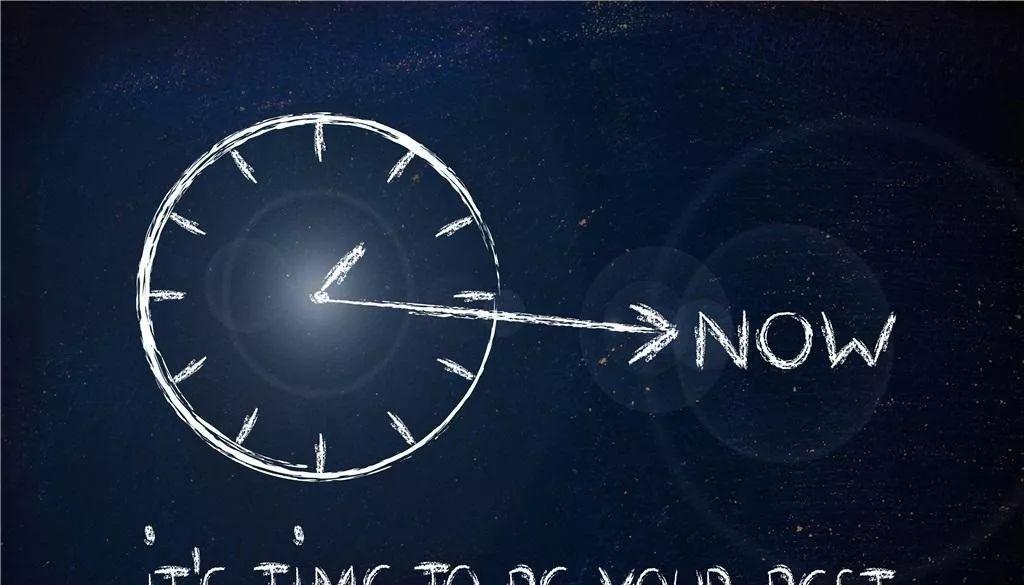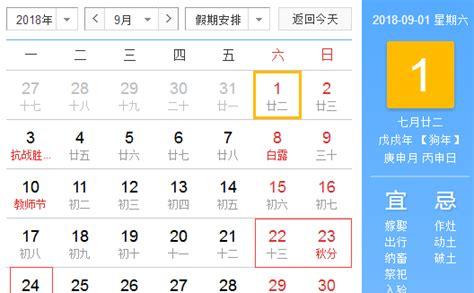cd片怎么放电脑?
1.1.找到电脑右侧的光盘口,摁下打开键
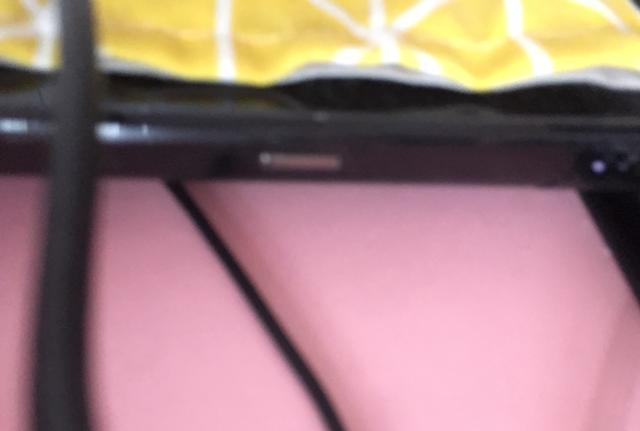
2.弹出光驱后,把cd盘正面朝上,对准中间的槽轻轻摁下去,把光驱手动推回去
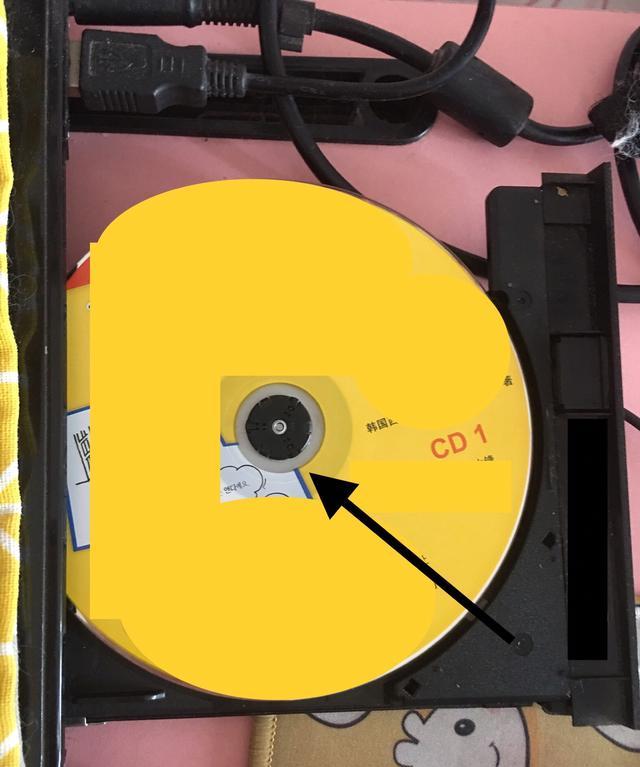
3.打开桌面上的计算机图标
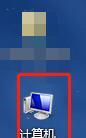
4.在计算机里面找到cd光盘,双击该光盘,就可以在电脑上播放了。
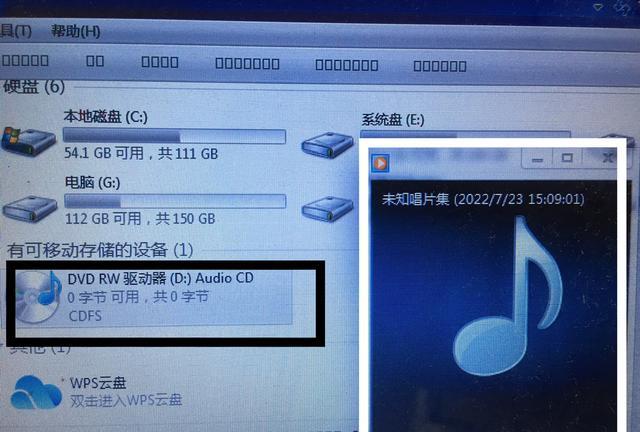
2.1、打开电脑。首先要打开电脑,进入系统,打开“我的电脑”,看到光驱的盘符。
2、打开光驱。在光驱的盘符上点右键,在出现的下拉菜单上点击“弹出”。或者直接按电脑光驱的打开按钮,光驱就会自动跳出来。
3、放进光盘。把CD光盘放到光驱的托盘架上,CD光盘的中心对准光驱支架的中心,在中心光盘与光驱支架相吻合的地方轻轻用力按压,把光盘固定在光驱的支架上。
4、关闭光驱。在“我的电脑”光驱的盘符上点右键,点击“关闭”。如果电脑不支持右键关闭光驱,那就按光驱的开关,直接关闭光驱,不建议把光驱支架直接推进光驱内,长时间可能造成支架倾斜。
5、找到光盘。等一会儿,等光驱读取光盘,这时候光驱的盘符上一般会显示光盘的标志,证明读取成功。我们可以打开光盘看其中的内容了。
6、进行播放。电脑一般会自动按顺序播放节目,不用再操作,如果是其它类型的光盘,需要我们找到需要播放的文件,双击进行播放。
光盘的制作方法和步骤?
1.这里仅以电脑制作光盘的方法为例介绍一下制作方法:
一、打开 DVD 刻录(制作)软件,看到的初始主界面上就显示有基本的使用和操作向导,简单易懂,其它也能无师自通的噢!好了,单击左上角第一个的添加视频按钮,将需要刻录的视频统统导入到软件上,视频不限格式、不限大小、不限数量,当然只要光盘够大哈!这里我们就以最近较火热的3D电影《泰坦尼克号》为例吧。
二、视频编辑,将视频设置到更佳效果。单击刻录软件左上角第二个的视频编辑按钮,即可进入编辑窗口,有截取、剪切、效果调节、加水印等功能。
三、3D效果,即2D转换成3D立体效果视频,这也是dvd刻录格式软件的特色之一了。你可以不用去电 影院 ,在家就能看得到3D电影。当然你要有3D播放等设备哦。单击软件主界面左上角第三个的3D效果按钮“”即可进入编辑窗口。3D效果分有红/青、红/绿、红/蓝、蓝/黄、交错、并排等的效果,可以根据自己购买的3D立体 眼镜 功能来选择!还有3D深度的设置,分正负值的3D深度,正值就是对视频的深入,负值就是出镜。编辑好后,确定保存退出主界面。
四、在dvd光盘刻录软件主界面的右边主要是菜单模板的设置/预览和视频的预览,单击预览窗口内的视频就可以直接播放视频了,也可以通过预览窗口下方的圆形控制按钮,来暂停/播放视频。还有小喇叭的图标是可以调音量的。
五、编辑开始菜单模板,分为系统提供的各分类样式和自定义的菜单样式。根据自己喜欢的来设置吧。注意了,模板分为主菜单和子菜单哦,很多人往往忽略了主菜单。这里只是刻录一个文件,我们就不用菜单了,这样播放DVD刻录盘时可以跳过菜单而直接播放视频。单击停用菜单按钮,即可。
六、单击右下角的椭圆形按钮,进入刻录前设置,设置“刻录到”的位置,即选择刻录机,还有光盘的圈标(可默认),临时生成的DVD文件保存的路径,电视制式等等。
七、最后,放入DVD刻录盘,然后单击“立即刻录”。dvd视频刻录软件开始自动检测视频格式是否符合刻录标准,不符合会先转换成符合的DVD视频格式,再生成临时文件,最后刻录到光盘上。